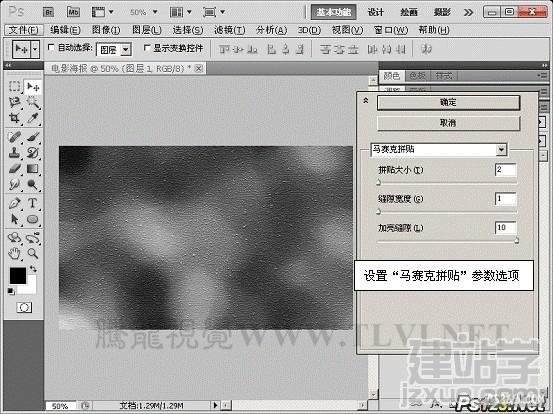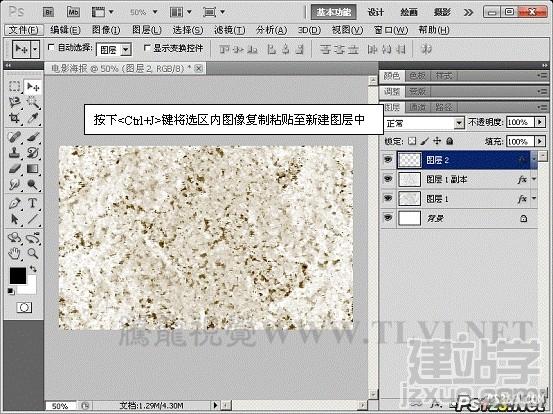PS CS5打造真实感岩石纹理背景
时间:2011-11-18 18:41来源: 作者: 点击:
次
昆汀塔伦蒂诺对于各种类型片各种风格各种元素的精通,加上自己独到的电影天赋。他永远能够制造出不同于以往的电影。本期教程中我们将制作他导演的二战题材电影《无耻混蛋》的海报效果,为了在海报中表现出电影中那个时期独特战争氛围和怀旧气
昆汀塔伦蒂诺对于各种类型片各种风格各种元素的精通,加上自己独到的电影天赋。他永远能够制造出不同于以往的电影。本期教程中我们将制作他导演的二战题材电影《无耻混蛋》的海报效果,为了在海报中表现出电影中那个时期独特战争氛围和怀旧气息,画面中主要利用了“中间值 ”、“马赛克拼贴”、“影印”、“塑料包装”等滤镜,制作了一堵破旧的墙面效果作为主角的背景衬托。
下期教程中我们将使用多个滤镜组合等来制作电影《古墓丽影》海报中的残旧的古墓遗址效果,希望大家能够关注下期教程《Photoshop CS5滤镜打造电影海报特效07——古墓丽影》!
开始实例的学习之前,可以先下载实例的配套素材,然后跟随操作步骤进行学习。

(1)运行Photoshop CS5,执行“文件”→“新建”命令。

(2)新建“图层 1”,执行“滤镜”→“渲染”→“云彩”命令。

(3)执行“滤镜”→“杂色”→“中间值”命令。

(4)执行“滤镜”→“纹理”→“马赛克拼贴”命令。
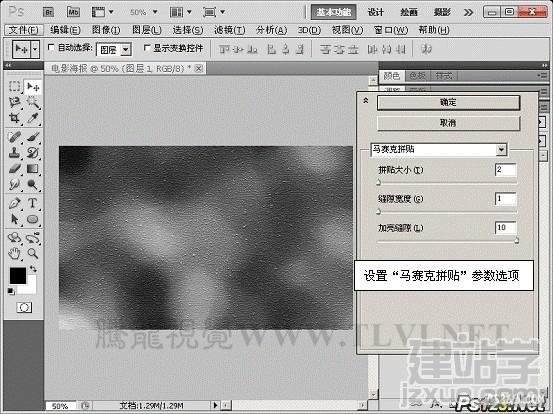
(5)执行“滤镜”→“素描”→“影印”命令。

(6)执行“滤镜”→“艺术效果”→“塑料包装”命令。

(7)为“图层 1”图层添加“颜色叠加”样式效果。

(8)复制“图层 1”,执行“滤镜”→“艺术效果”→“海绵”命令。

(9)使用“魔棒”工具将图像中部分灰色斑点区域选取。

(10)将选区内图像复制到新图层中,为其添加“颜色叠加”和“斜面和浮雕”样式效果。
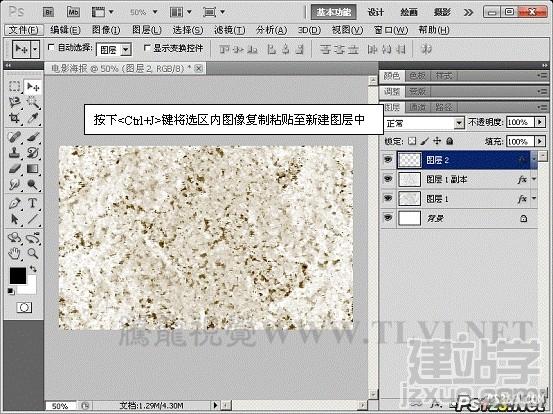


(11)再次使用“魔棒”工具选取较暗的灰色区域。



(12)删除“图层 1 副本”图层,调整“图层 1”图像大小和位置。

(13)将“图层 1”复制3份,分别调整其位置和角度。

14)将“图层 1”及其副本图层合并,使用“仿制图章”工具将图像处理平整。

(15)将“图层 3”图像缩小并复制合并,使其突起部分密集。

(16)将除“背景”图层以外的图层合并,调整图像整体色调。

(17)执行“滤镜”→“锐化”→“USM 锐化”命令,对图像进行锐化处理。

(18)使用本案例配套素材中的“裂纹”笔刷中的笔触效果在图像中进行绘制。下载该笔刷后将其复制到Photoshop所在目录中的Presets文件夹中的Brushes文件夹下,即可在画笔预设中找到该系列笔刷。

(19)最后直接将实例的配套文件“人物装饰”素材中的图层直接拖动至墙面的文档中,该文件包含深褐色和人物两个图层。案例完成效果如下图所示。

(责任编辑:admin) |
织梦二维码生成器
------分隔线----------------------------